2023-07-20 330
win7某些程序字体乱码怎么办:
方法一:
1、首先打开控制面板,然后将右侧的查看方式设置为大图标,接着选择区域和语言。

2、进入到界面之后,先定位到上方的格式,接着把格式设置为中文。
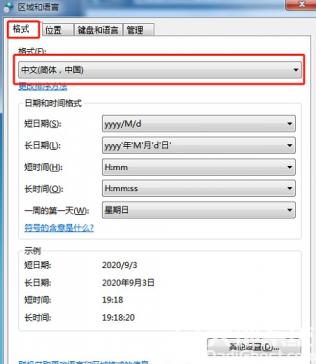
3、之后再定位到上方的位置,选择中国。
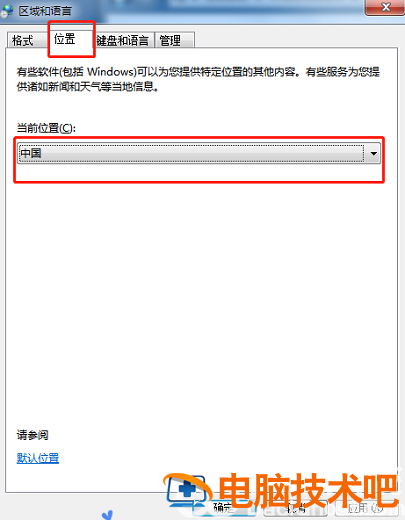
4、接着再定位到上方的管理选项,然后点击更改系统区域设置。
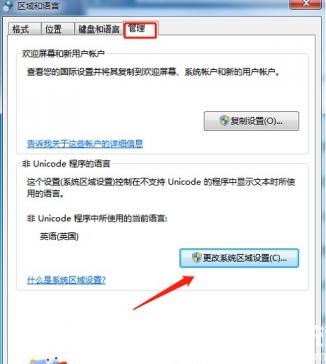
5、接着在弹出的窗口中,点击下拉菜单,之后选择中文(简体,中国),然后点击确定即可。
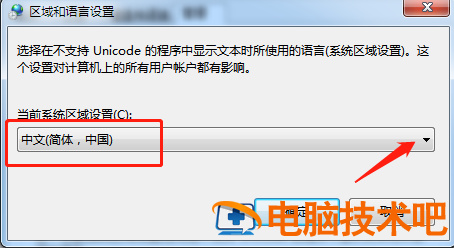
方法二:
1、按Win+R打开运行,接着在窗口输入regedit。
2、之后在打开的注册表编辑器界面中,依次点击路径,然后选择Associated Charset。
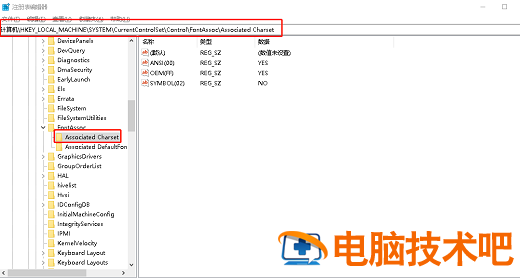
3、接着双击右侧的ANSI(00)和OEM(FF),将其数值数据设置为Yes,最后点击确定。
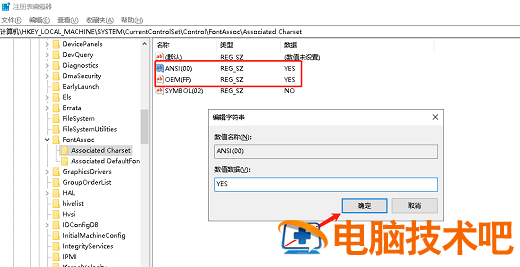
4、若还是解决不了的话,则定位到路径,之后选择International,右击右侧的locale。
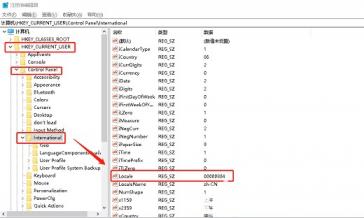
5、最后将其数值数据设置为00000804,然后点击确定即可。
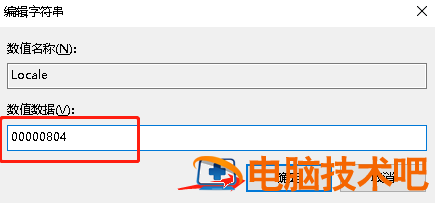
以上就是win7某些程序字体乱码解决方案的内容了,希望对大家有所帮助!
原文链接:https://000nw.com/19083.html
=========================================
https://000nw.com/ 为 “电脑技术吧” 唯一官方服务平台,请勿相信其他任何渠道。
系统教程 2023-07-23
电脑技术 2023-07-23
应用技巧 2023-07-23
系统教程 2023-07-23
软件办公 2023-07-11
系统教程 2023-07-23
软件办公 2023-07-11
软件办公 2023-07-12
软件办公 2023-07-12
软件办公 2023-07-12
扫码二维码
获取最新动态
